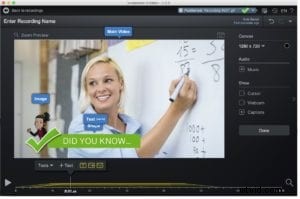 Non è necessario essere un grafico per creare video online accattivanti per la tua classe.
Non è necessario essere un grafico per creare video online accattivanti per la tua classe.
Il trucco sta tutto negli strumenti che usi. Puoi combinare più strumenti con Screencast-O-Matic per creare video accattivanti.
Insegnanti più remoti stanno esplorando piattaforme di progettazione grafica come Canva. Puoi creare grafiche dall'aspetto professionale e incorporarle perfettamente nei tuoi screencast o video. Quindi stupisci la tua prossima classe usando uno di questi quattro metodi per migliorare il tuo gioco di progettazione.
1. Registra facilmente le tue presentazioni di diapositive
Puoi creare facilmente presentazioni straordinarie utilizzando Presentazioni Google o PowerPoint. Esistono molti servizi che offrono modelli di presentazione predefiniti. Puoi personalizzare i design dei modelli aggiungendo foto, video e animazioni. È quindi possibile acquisire le presentazioni delle diapositive con il registratore dello schermo.
Se commetti un errore durante la registrazione, non è necessario ricominciare da capo! Puoi facilmente correggere o migliorare il tuo video nell'editor video. Taglia facilmente sezioni del tuo video, aggiungi sovrapposizioni tra cui forme e testo o inserisci altre registrazioni nel tuo video.
Ecco un suggerimento: È meglio registrare a 720p. Troverai questa dimensione preimpostata nel registratore. La dimensione è la migliore per condividere il tuo video.
2. Aggiungi grafica personalizzata ai tuoi video
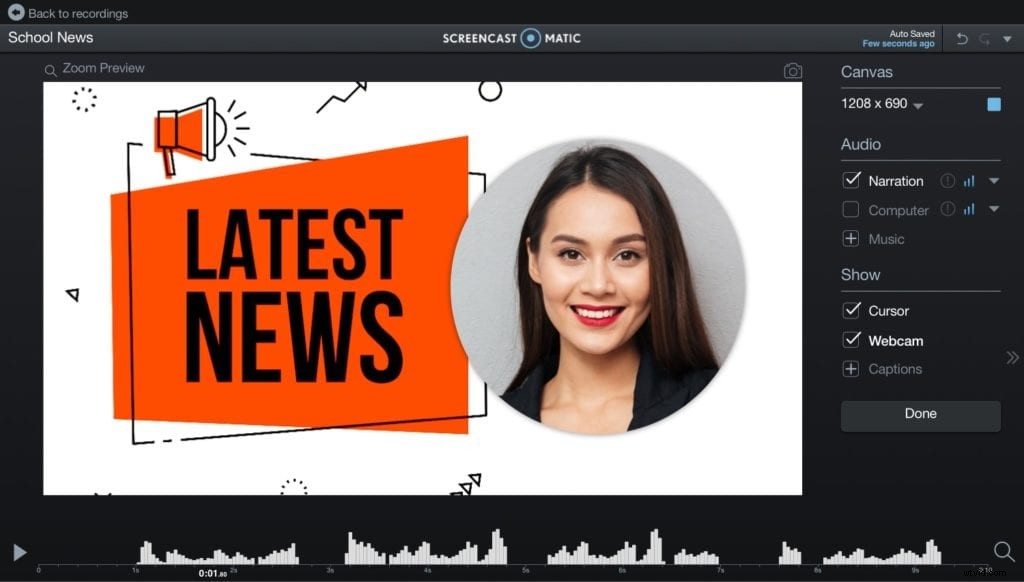 Ci sono modi semplici per creare la tua grafica. Canva è uno dei preferiti dagli influencer dei social media e sta diventando popolare tra gli educatori che cercano di aggiungere creatività ai propri contenuti online.
Ci sono modi semplici per creare la tua grafica. Canva è uno dei preferiti dagli influencer dei social media e sta diventando popolare tra gli educatori che cercano di aggiungere creatività ai propri contenuti online.
Puoi creare qualsiasi cosa, da loghi, banner e infografiche. Qualsiasi di queste immagini può essere utilizzata nel tuo video dopo che è stato scaricato.
Il resto è tutto fatto usando l'editor video. Possono essere aggiunti come immagini sovrapposte.
Puoi migliorare ulteriormente la tua grafica nell'editor. L'editor video offre una gamma completa di opzioni tra cui l'aggiunta di ombre, transizioni, rimozione di determinati colori e regolazione dell'opacità.
Ecco un suggerimento: Scarica la tua grafica come file .png. Seleziona l'opzione "sfondo trasparente" se desideri che la grafica appaia nella registrazione dello schermo.
3. Combina e abbina progetti video
Non limitarti usando solo la grafica. L'editor video può combinare più livelli di video, incluse altre registrazioni all'interno del tuo screencast.
Proprio come l'aggiunta di un'immagine, lo strumento video di sovrapposizione può essere personalizzato. È un'ottima opzione per gli insegnanti che desiderano aggiungere abbellimenti ai loro piani di lezione virtuali.
Puoi anche mescolare e abbinare video da più dispositivi. Puoi inserire video dal tuo dispositivo mobile e aggiungerli a qualsiasi tuo video.
Ecco un suggerimento: Aggiungi introduzioni personalizzate ai tuoi video. È un ottimo modo per introdurre argomenti di classe.
4. Interruzioni video con estro creativo
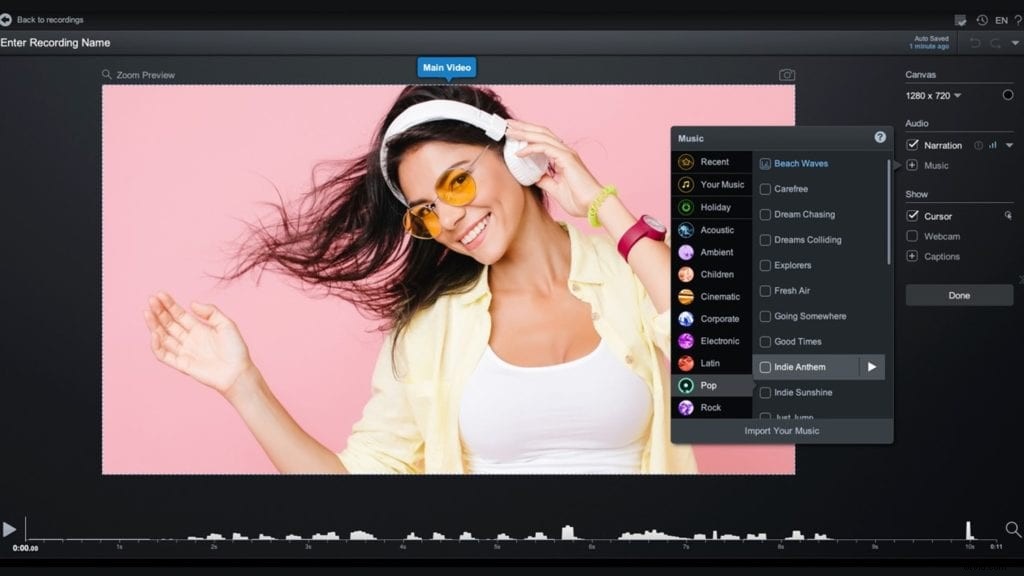 Aggiungi un'interruzione visiva in qualsiasi punto della registrazione dello schermo inserendo un video o animazioni di testo.
Aggiungi un'interruzione visiva in qualsiasi punto della registrazione dello schermo inserendo un video o animazioni di testo.
Ad esempio, suddividi una lunga guida allo studio suddividendola in capitoli. Crea pagine di titoli animati per ogni capitolo utilizzando animazioni di testo.
Puoi anche inserire un video in sezioni separate del tuo video. Tutto quello che devi fare è utilizzare lo strumento "Inserisci video" nell'editor video.
Ecco un suggerimento: Puoi aggiungere musica alle tue interruzioni video. Se gli studenti si allontanano, sapranno quando tornare una volta che la musica si interrompe.
Video creativi semplificati
Combinare i tuoi strumenti didattici online preferiti non deve essere complicato. Screencast-O-Matic funziona con una moltitudine di piattaforme.
Quindi libera la tua creatività, crea video coinvolgenti e trasforma i tuoi video Screencast-O-Matic in opere d'arte.
